Windows10のデスクトップにコンピュータ・コントロールパネル・ネットワークを追加することができます。
Windows10の初期表示はゴミ箱しか表示されず、従来のWindowsにあったコンピュータ、コントロールパネル、ネットワークなどがなくなってしまいました。
コンピュータ・コントロールパネル・ネットワークを起動するには、スタートメニューから何度も画面を開かないとたどりつけません。とても面倒です。
そんなときは、デスクトップにアイコンを追加しましょう!
今回は、Windows10のデスクトップにコンピュータ・コントロールパネルを追加する方法を紹介します!
デスクトップにコンピュータ・コントロールパネルを追加する
それではさっそく、Windows10のデスクトップにコンピュータ・コントロールパネルを追加していきましょう!
個人用設定
まずはWindows10の「スタート」ボタンをクリックし、歯車アイコンの「設定」ボタンをクリックします。

「個人用設定」をクリックします。
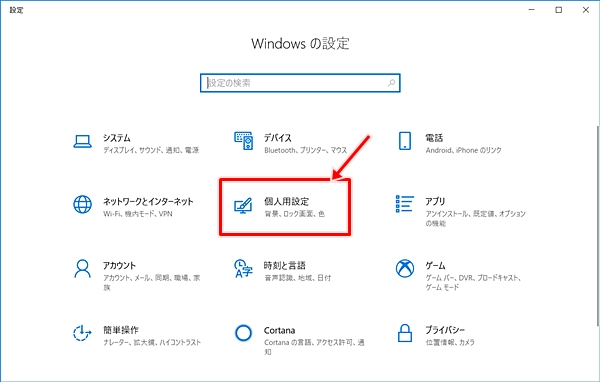
「デスクトップアイコンの設定」をクリックします。
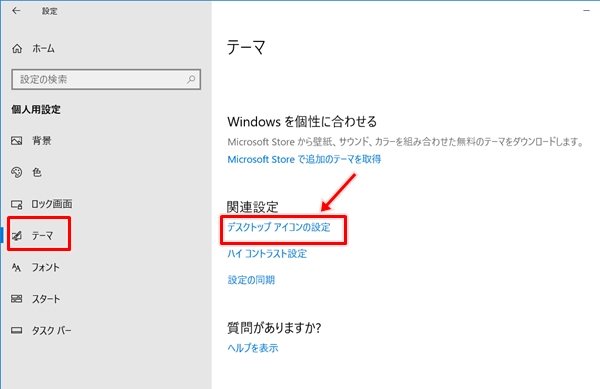
デスクトップアイコンを追加する
「デスクトップアイコンの設定」がひらきます。アイコンの中から「コンピュータ」「コントロールパネル」「ネットワーク」にチェックをいれ、「OK」ボタンをおします。
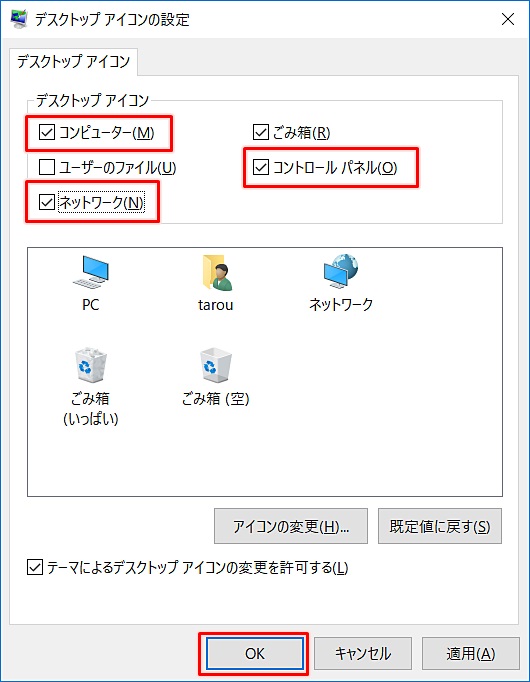
デスクトップを確認すると、さきほど追加した「コンピュータ」「コントロールパネル」「ネットワーク」のアイコンが表示されています。「コンピュータ」は「PC」となっております。

これでWindows10のデスクトップにコンピュータ・コントロールパネル・ネットワークを追加することができました。「コントロールパネル」は探すのが大変なので、このようにデスクトップに貼り付けておくととても便利ですね。
以上、Windows10のデスクトップにコンピュータ・コントロールパネル・ネットワークを追加する方法でした。
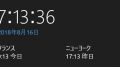
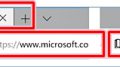
コメント